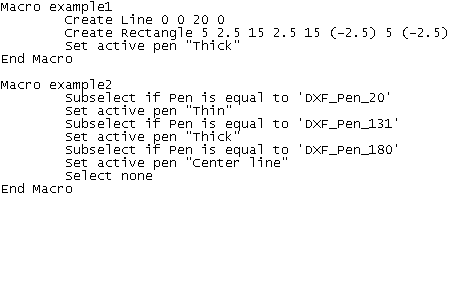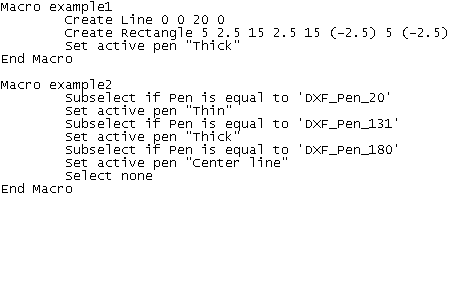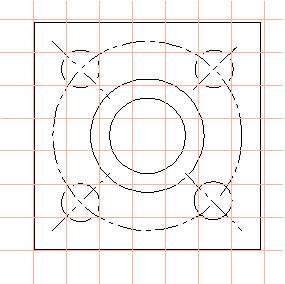Création d'une macro au sein du fichier macro example.ism
1. Les deux macros example1 et example2 ont été enregistrées dans le fichier example.ism. Le programme a enregistré ce fichier dans le dossier Arbortext-IsoDraw-install-path\Program\Macros.
Jusque-là, vous avez enregistré la macro pour modifier un type de plume. Deux autres plumes ont été utilisées dans le dessin : DXF_PEN_131 et DXF_PEN_180. Le processus de modification de ces plumes sera également enregistré dans la macro example2. Le flux fonctionnel est identique, à la différence que la plume à sélectionner et la plume à substituer ont des noms différents.
2. Utilisez un éditeur de texte pour ouvrir le fichier macro.
3. Sélectionnez le texte entre Macro example2 et Select none.
4. Copiez le texte, puis collez-le deux fois au-dessus de Select none.
5. Modifiez les noms des plumes comme indiqué dans la figure ci-dessus.
6. Enregistrez le fichier macro.
7. Si vous sélectionnez maintenant plus de macros dans Arbortext IsoDraw, il vous sera demandé si les macros doivent être rechargées. Cliquez sur Oui pour confirmer.
8. Vous pouvez appliquer maintenant la macro étendue au dessin, pour modifier tous les éléments en leur faisant adopter les plumes standard d'Arbortext IsoDraw.
Vous pouvez maintenant utiliser le processus décrit ci-dessus pour le premier exemple de macro afin d'ajouter la nouvelle macro à la barre d'outils exemples de macros.